wps文档页眉如何设置为艺术字教程 win7系统中wps文档页眉设置方法
发布时间:2017-07-04 14:01:13 浏览数:
今天给大家带来wps文档页眉如何设置为艺术字教程,win7系统中wps文档页眉设置方法,让您轻松解决问题。
wps文档页眉怎么设置为艺术字教程 win7系统中wps文档页眉怎么设置。我们在使用电脑的时候,总是会遇到很多的电脑难题。当我们需要在电脑中的WPS中设置文档页眉为艺术字的时候,我们应该怎么办呢?一起来看看吧。
1、打开WPS文字这款软件,进入WPS文字的操作界面,如图所示:

2、在该界面内找到开始菜单,并在其工具区里找到文字效果选项,如图所示:
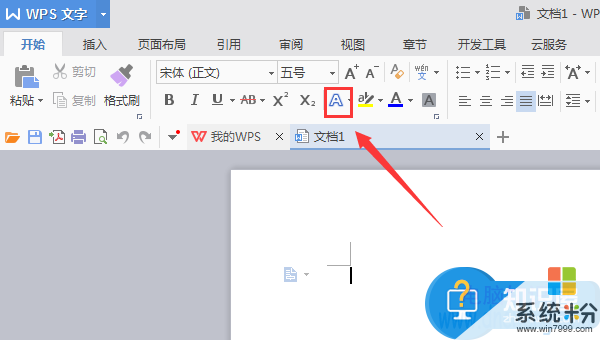
3、点击文字效果选项在其下拉菜单里找到艺术字选项,并在艺术字的列表里找到一种艺术字效果,如图所示:
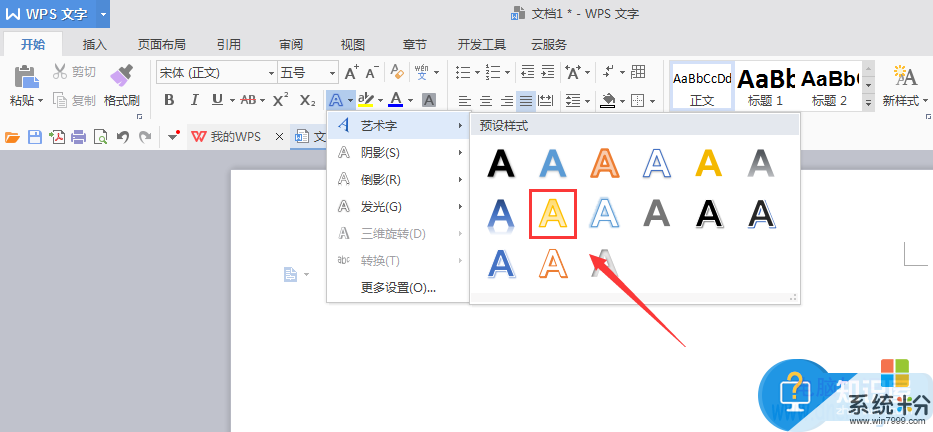
4、点击该效果,进入文字编辑输入区,在这里输入我们的文字,如图所示:
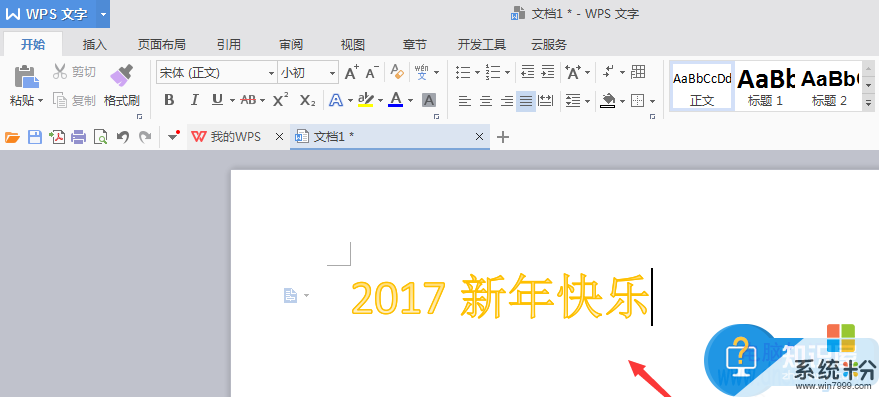
5、选择刚刚输入的文字,点击鼠标右键,在弹出的右键菜单里找到剪切选项,如图所示:
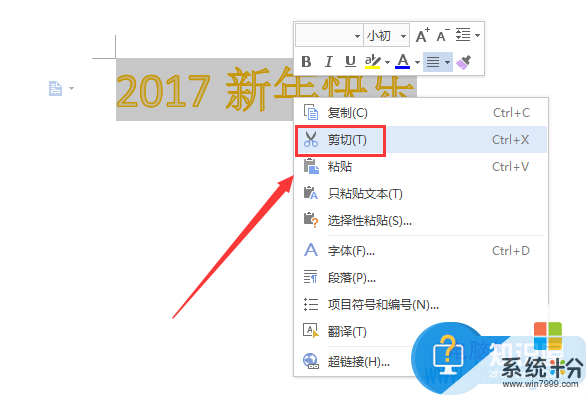
6、再在菜单栏里找到插入选项,并在其工具区内找到页眉和页脚选项,如图所示:
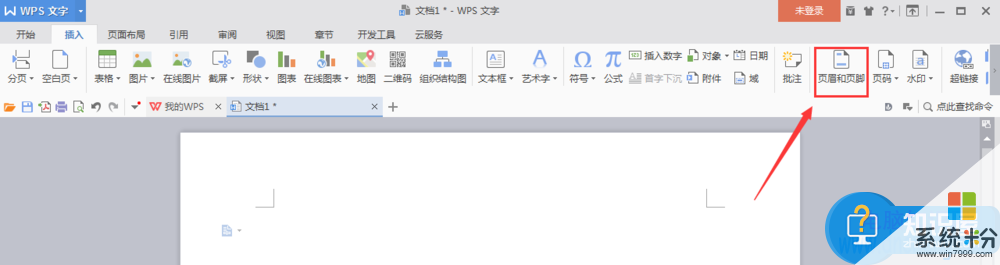
7、点击页眉和页脚选项,在编辑输入区里就出现了输入框,如图所示:
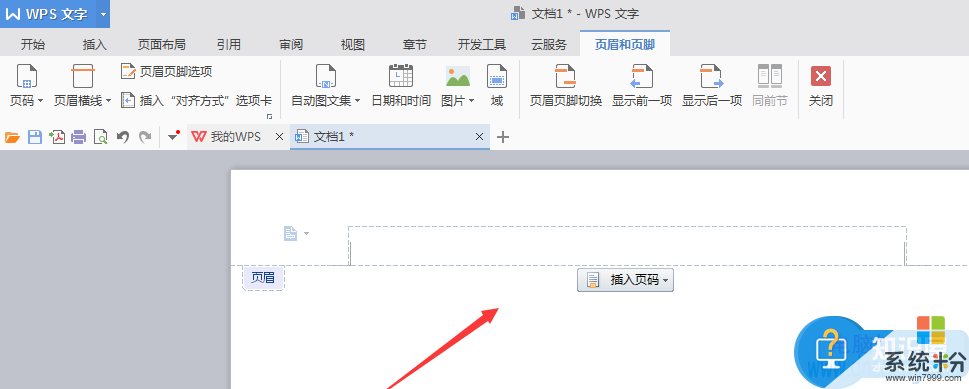
8、在该输入框里点击鼠标右键,在弹出的右键菜单里找到粘贴选项,如图所示:
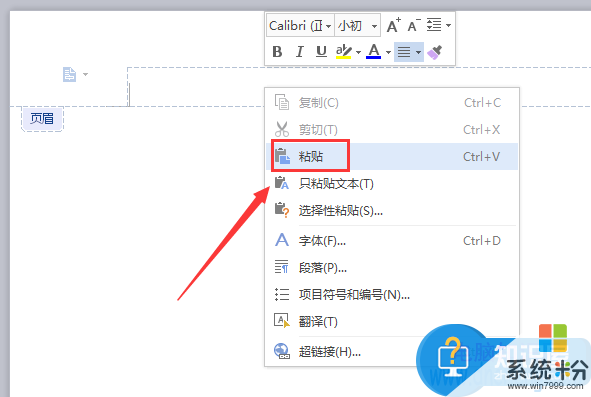
9、点击粘贴选项,在输入区的上面就出现了我们的新年祝福语版头文字,如图所示:
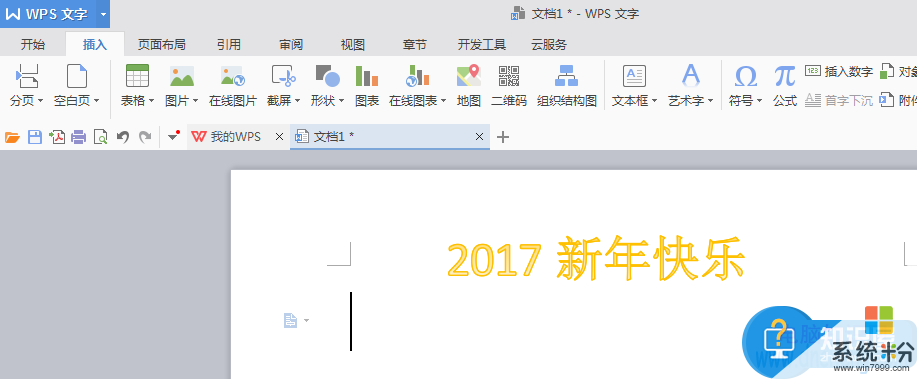
对于我们在遇到了需要在WPS中进行这样的设置的时候,我们就可以利用到上面给你们介绍的解决方法进行处理,希望能够对你们有所帮助。
以上就是wps文档页眉如何设置为艺术字教程,win7系统中wps文档页眉设置方法教程,希望本文中能帮您解决问题。